Потребители Mac Знам, че използват различни типове форматиране от Windows, както за вътрешното устройство за съхранение (HDD / SSD / Fusion Drive), така и за външното (устройства с флаш памет, външни твърди дискове, SSD и др. sdCard).
FAT si exFAT има два формата, които могат да бъдат намерени и на Mac. По своята същност обаче те идват с някои ограничения по отношение на обема на данните на файл. Формат, използван от мнозина, е NTFS, но той може да се чете само от Mac. Ако съм спал копирате един или повече файлове от Mac на storage външен NTFS форматиран, естествено не можем да направим това. Можем да четем само файловете storageвъншния или ги копирайте на Mac.
За щастие, Apple добави експериментална функция, чрез която потребителите на Mac за да можете да копирате файлове от Mac на NTFS външно флаш устройство или твърд диск. Без да инсталирате каквото и да е приложение, било то безплатно.
Как можем да копираме файлове от Mac на външен твърд диск или NTFS флаш устройство
На първо място, не забравяйте, че този метод в момента е експериментален и Apple Препоръчвам го само на потребители, които нямат важни данни за прехвърляне storageвъншното.
Едно изискване, което трябва да имате предвид, е името на външното устройство (флаш устройство, външен hdd и т.н.) да се състои от една-единствена дума.
В нашия сценарий имаме пръчка USB 16GB, форматирано NTFS, Наречен "iHowTo”, на който искаме да копираме данни от Mac.
1. Отворете помощната програма Terminal и изпълнете командния ред:
sudo nano /etc/fstab
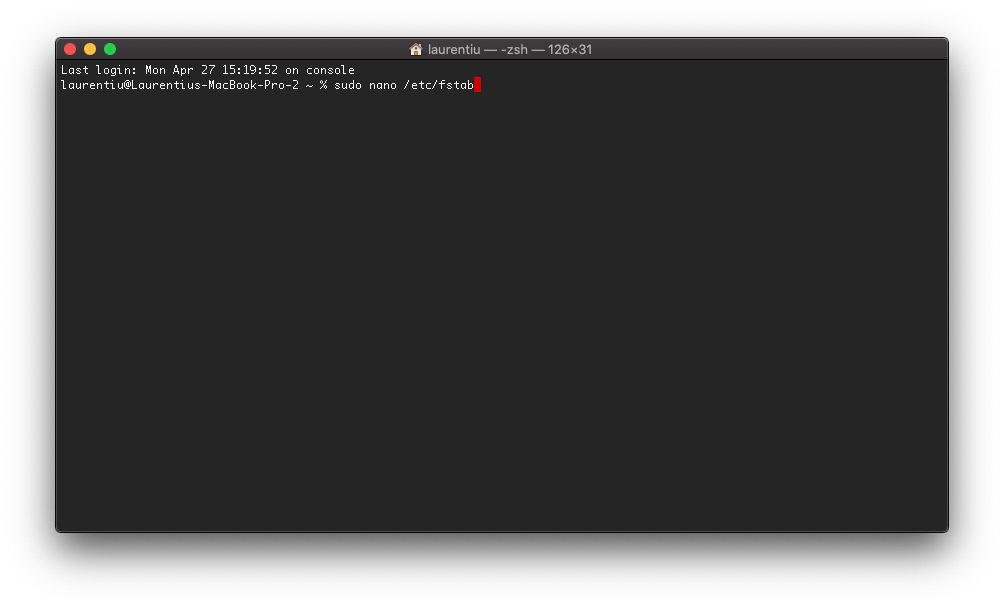
След като изпълните командния ред, натиснете "Enter" и въведете паролата на нашия потребител. Mac парола.
2. В редактируемия файл “fstab” отворена с “nano”, добавяме реда (заменете “iHowTo” с името на вашето устройство за съхранение):
LABEL=iHowTo none ntfs rw,auto,nobrowse
Запазете промяната с Ctrl + O и затворете "nano" с Ctrl + X.
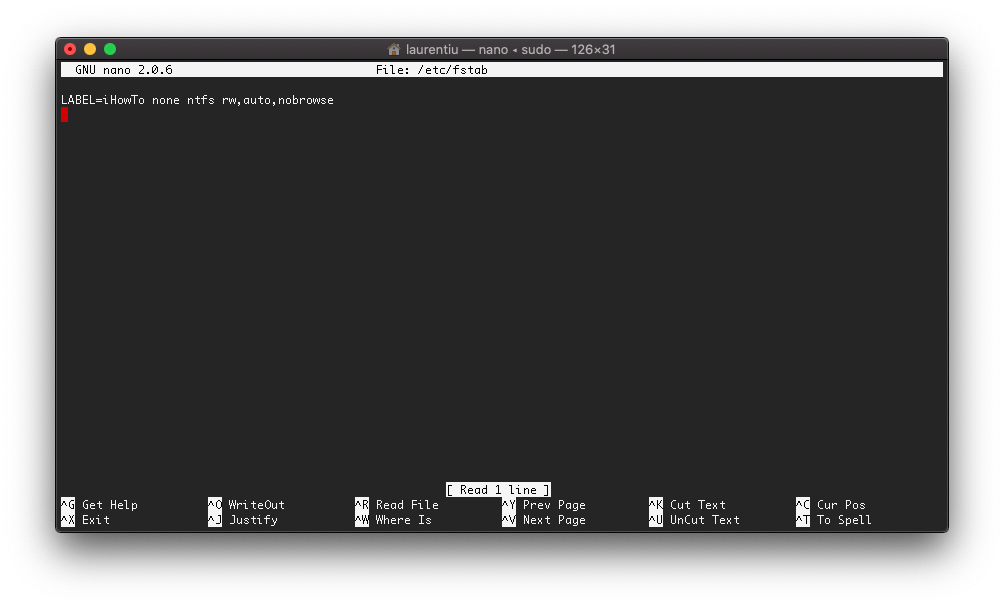
3. Изключете външното устройство и го свържете отново към Mac (ако е свързан).
4. Отворен FinderИди да “Go” → “Go to Folder…” и въвеждане на “/Volumes” за достъп до външното устройство.
Сега можем да копираме файлове от Mac на външен NTFS модул за съхранение.











